操作流程
- 下载软件
- 导入订阅
- 启动代理
软件包直接来自Github,点击此处进行跳转
下载软件
点击上方链接可以直接前往Nekoray的官方release页面,我目前看到的最新版本是3.26版,它更新的比较快,但操作基本上一致。
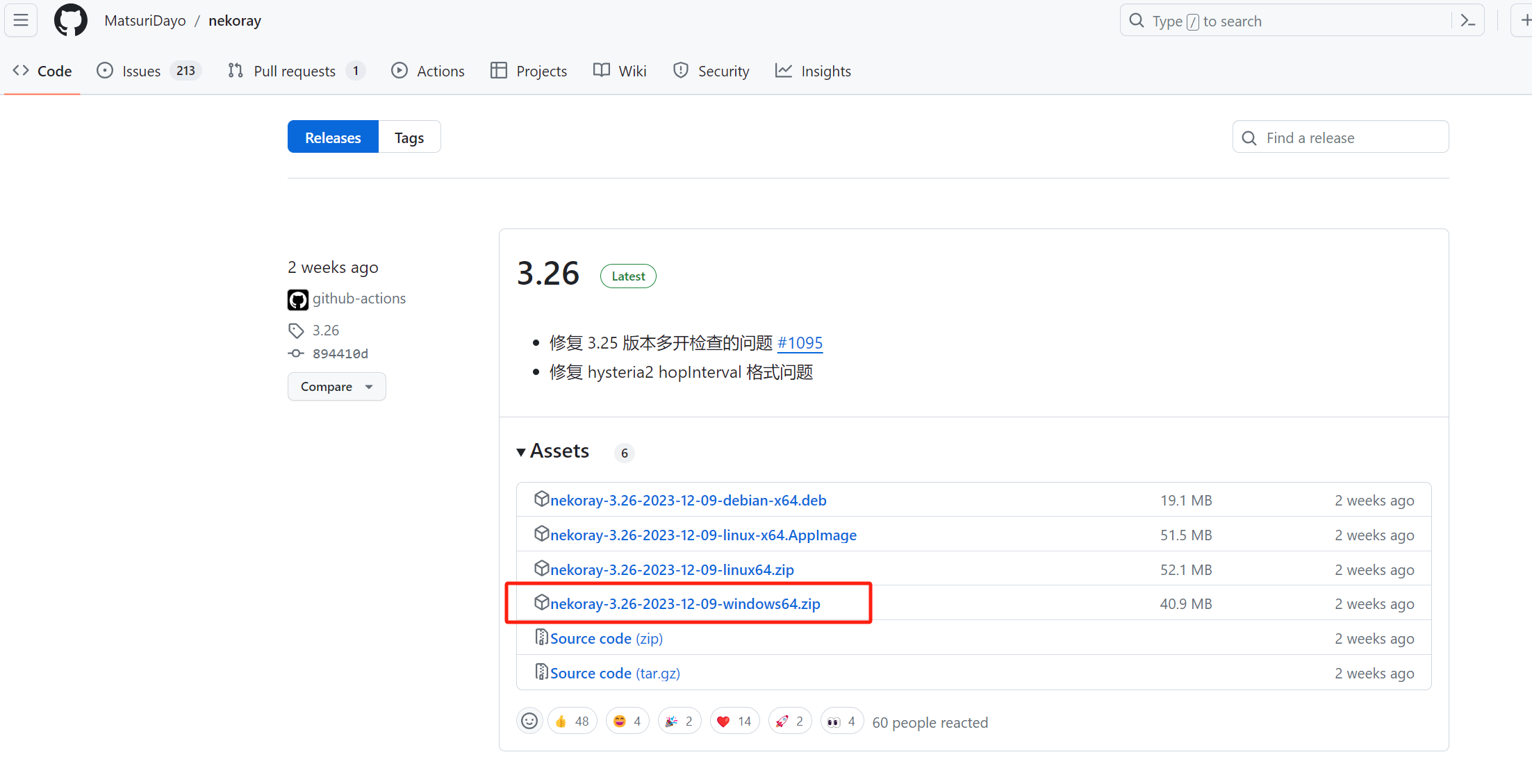
咱们是Windows的操作系统,因此下载这一个文件就好了,下载完后将其解压

接着进入文件夹就可以看到本次的主角了
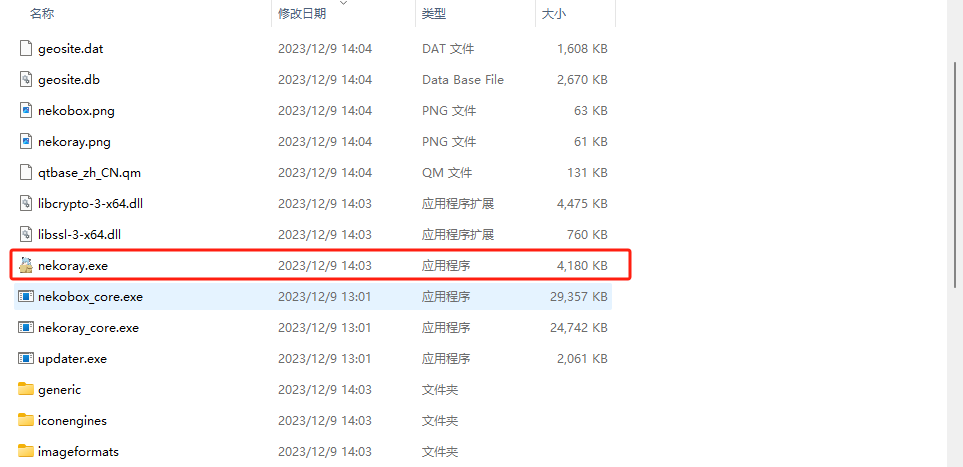
咱们双击打开它,会出现一个页面让你选择内核,本篇只说xray的方法,当然实际上两个都可以用。

选择完之后可能会出现弹窗让你允许网络访问权限
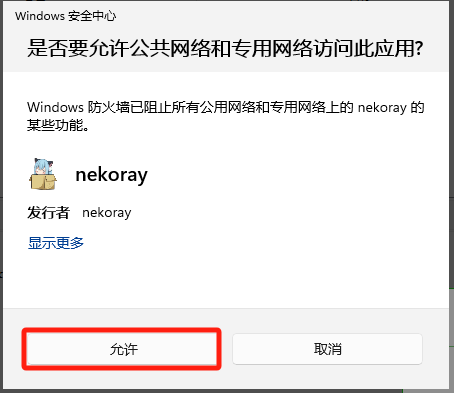
这个不必多说肯定需要允许的
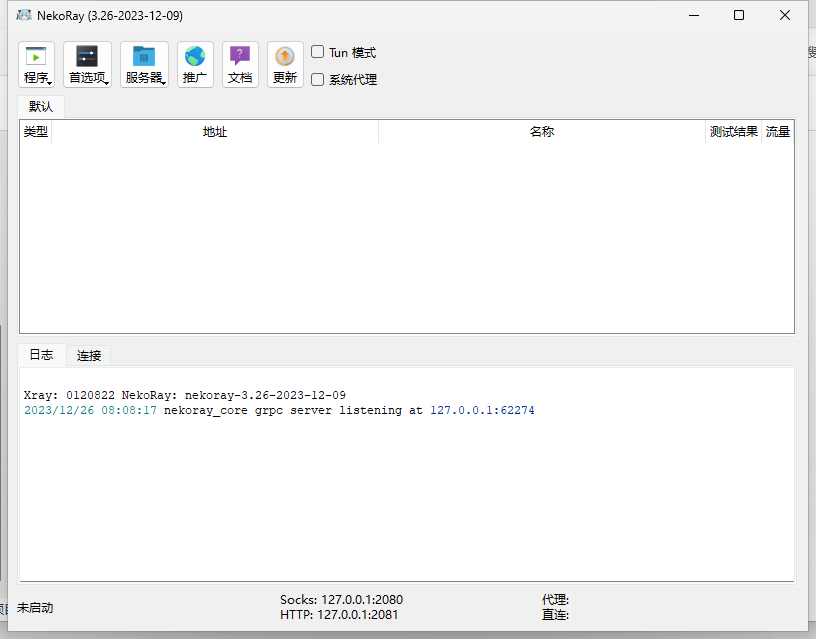
之后就进入正式的软件页面了。
导入订阅
接下来就是正题了,咱们开始导入订阅,订阅何处来?当往缥缈墟以银钱换之。
首先前往官网登陆你的账号,获取订阅地址,这个软件支持的订阅类型比较多,可以用clash或者v2ray都可以。
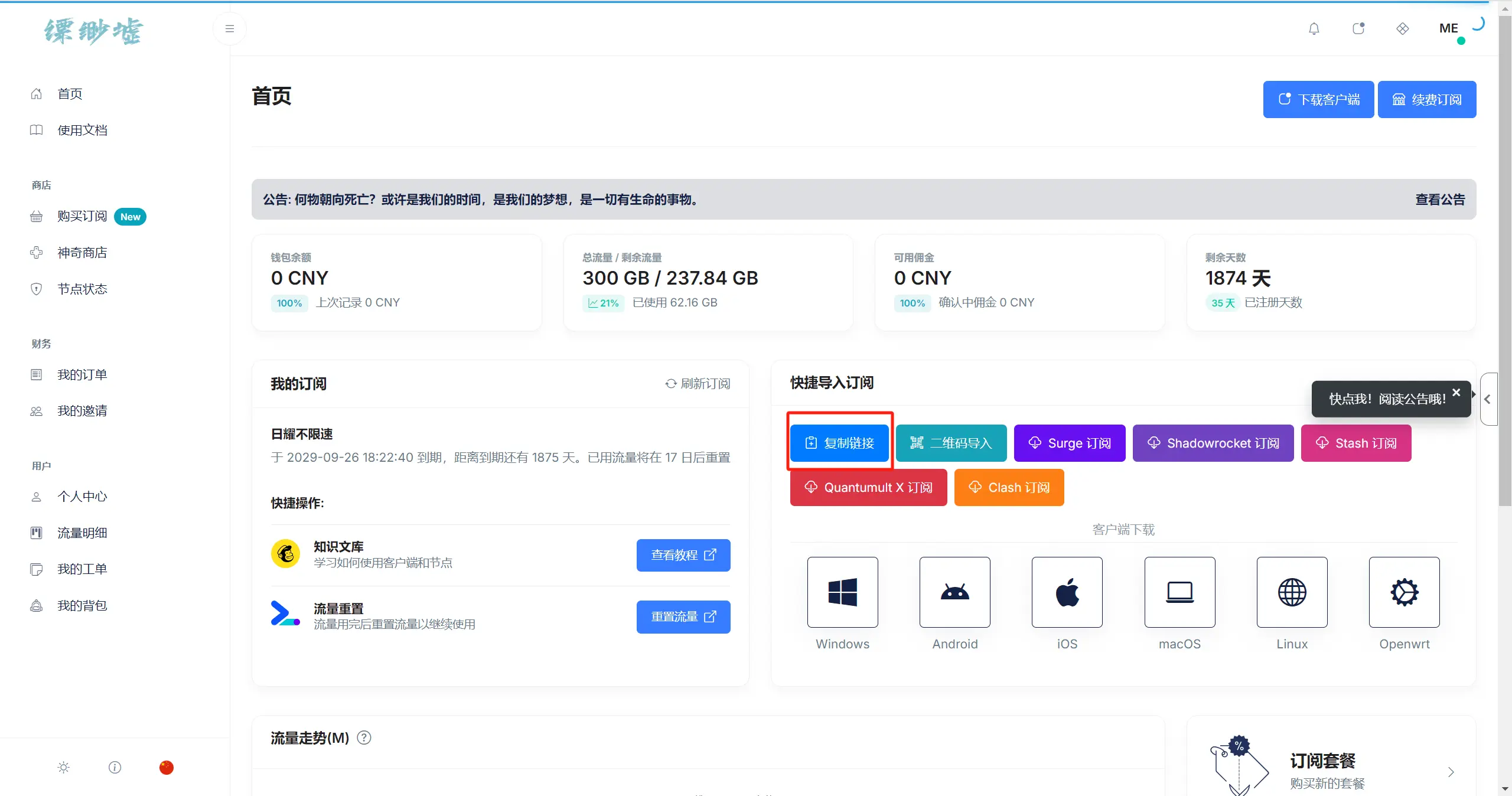
这两个圈起来的都可以,你随便挑一个就行
接着打开软件中的 首选项->分组
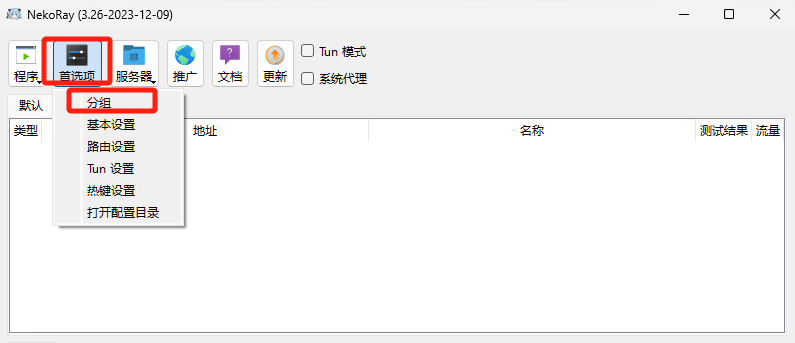
里面会有一个默认的分组,咱们不用管,直接创建一个新的分组
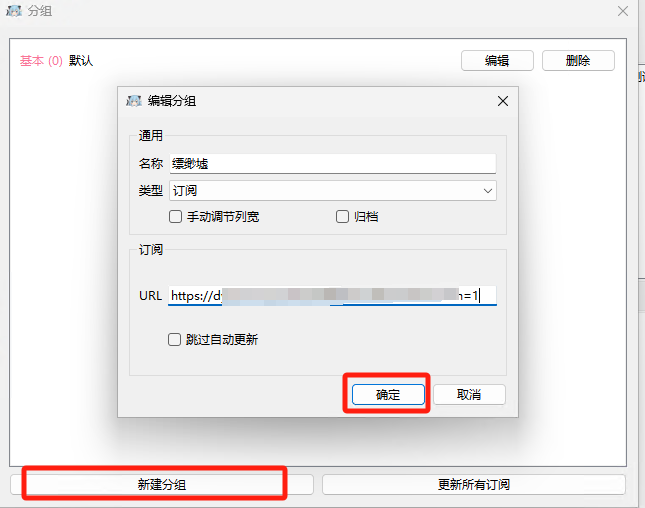
把你复制好的订阅链接填进去就好了,接着保存下来,点击订阅更新
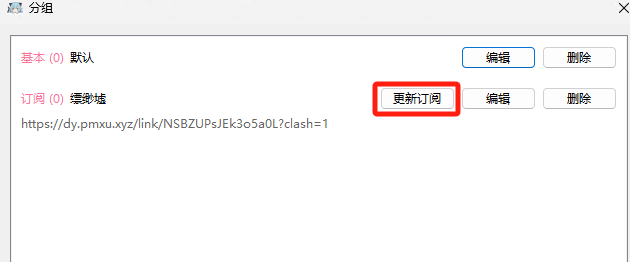
接着关闭分组页面,回到首页后点击你设置的分组名称就可以看到节点了。
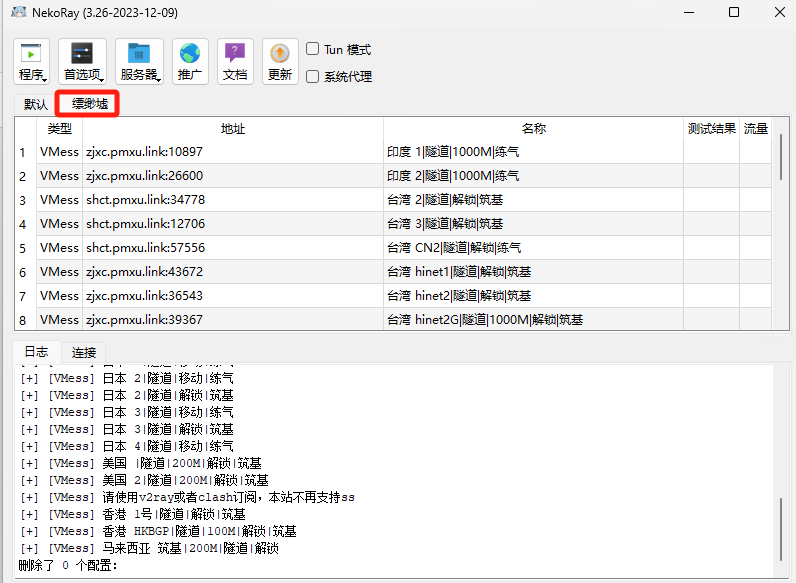
启动代理
启动代理有两种方式:
- TUN模式
- 系统代理
我个人更喜欢TUN模式,这个模式会创建一个虚拟网卡,效果更好,当然系统代理更简单。
系统代理
首先是系统代理的方式,你只需要选择心仪的节点,然后按下回车,看到节点前面出现一个打钩的符号,就代表节点选择成功了,注意仅仅是选择成功并不代表启动成功。
要勾选上方的 系统代理选项才可以
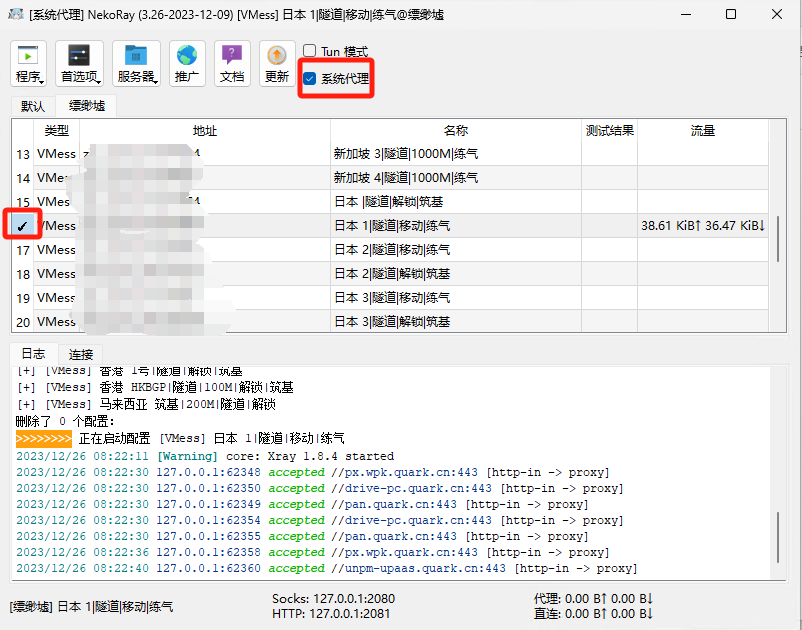
这就成功了。
TUN模式
这个模式有一点点的不同,首先需要你启动的时候使用管理员身份运行这个软件(怎么操作不用我说了吧?)不会的可以放弃这个模式的
接着一样的操作,选择节点然后勾选上方的TUN模式就好了
到这里它已经可以正常使用了,不过为了更好的体验,可以继续开启fake-ip
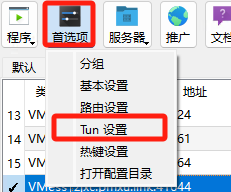
打开这里,勾选fake-ip即可
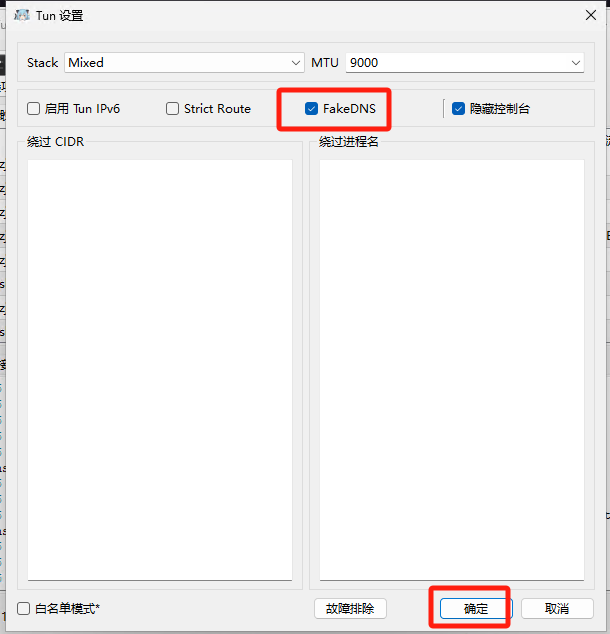
保存之后会有两个弹窗,不用管直接点是就行
到这里就大功告成
另外这两个模式下都支持设置一些规则,仅仅是设置哪些域名或者ip走代理而已,貌似还没发现节点分流(这点还得是clash舒服),不过无所谓,反正我用全局。
技能提升
emmm,实际上也就是一些基本的测速
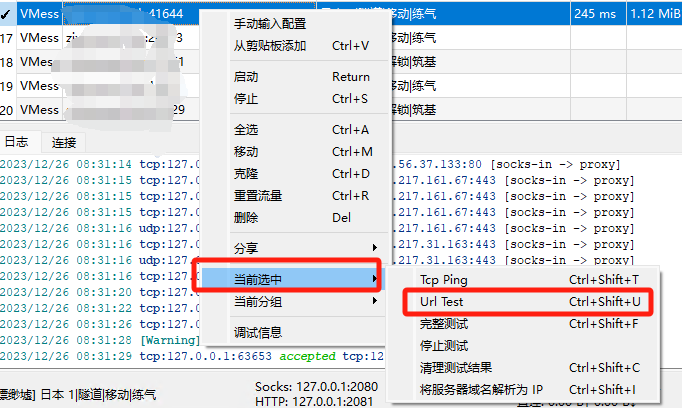
选中一个或者多个节点,然后按照你的需求测就行。
不得不说这个软件很Nice!!!
忠告:网络不是法外之地,诸君谨言慎行,爱国爱党,不信谣不传谣,不参与任何不尊重祖国的行为或者活动,保家卫国才是吾辈应做之事!!!




Comments 1 条评论